技术交流:用ghost备份硬盘分区详解(图)
用ghost备份硬盘分区详解(图)
Windows操作系统一旦装多软件后,就会出现系统性能下降,速度减慢,到一定程度后,使用各种磁盘整理软件,系统优化软件都不会有很大的效果。通常此时只有重装系统。这样十分费时,因为不仅要重新装操作系统,而且要重新安装、设定常用的软件。如果学会使用Ghost这个软件,就可以很好地解决这个问题。这个软件有好几种版本,通常32位版本可以在软件windows操作系统里使用,16位版本只能在Dos操作系统里使用。这里我们以Ghost 8.0版为例,详细说明如果用Ghost 备份磁盘分区。
一、 映像文件的创建
因为通常操作系统放在C盘,我们这里就以备份C盘为例(备份其它磁盘分区方法一样)。在具体说明之前,有一点要说明的是,如果是想将C盘里的数据做一个备份,在以后的使用过程中,一定注意要将数据都放在其它盘里,因为一旦用ghost重新恢复C盘时,C盘里的所有数据就将回到备份时的状态,如果数据还放在C盘,就会丢失。
具体操作如下:
1. 用启动盘进入DOS界面,(如果是用Windows XP, 可以用Windows 98的启动盘启动,进入Dos),找到ghost软件所放置的目录,运行该软件。
2. 开启程序,当屏幕显示系统信息,单击“ok”进入程序。

在主菜单中,”Local”表示本地磁盘,”Partition”表示分区,“To Image”表示到映像,那么将选择”Local – Partition - To Image”此操作就可以将C盘(当然也可以是任何盘)备份到映像文件中去。

3. 完成上一步操作后就将进入如下图所示,选择所需要备份分区所在的硬盘。如果电脑上只有一个硬盘,这个界面只会显示一个磁盘。选择所在硬盘,一般为1盘,点击“OK”

4. 完成上一步操作后就将进入如下图所示,选择所需要备份的分区,通常在图中分区号是以1,2,3表示的,由于我的电脑上有三个分区,所以就显示出三个来。一般来讲,1分区就对应着C盘。如果不放心的话,可以对照一下每个分区已使用空间的大小,以确定已择正确的分区。选择好所需要备份的分区后(本文所选用的是1分区,C盘),点击“OK”以确定。

5. 选择映像文件存储的目录,在File Name 栏输入映像文件名。如这里是将映像文件保存在D盘的English文件夹中,映像文件取名为Beifen。注意文件名最好不要取中文,因为众所周知,Dos对中文文件名支持不好。选择好后,点击”Save”

6. 下一步就将进入备份文件的制作。画面中将显示”compress image file?”意即是否压缩映像文件,这要根据硬盘空间大小决定,如果硬盘空间够大,就不用压缩以节省空间,即选择“no”,如果硬盘空间有限,就可以选择“fast”或“high”。选”high”即最大压缩,但是最慢,选”Fast”即一般压缩,速度较选最大压缩快,较选“no”慢。

8. 电脑接着提示”proceed with partition image creation?”, 表示“是否创建映像文件?”此时如果一切确定,就选择“yes”,开始映像文件制作, 如果选择“ no”将退出制作。
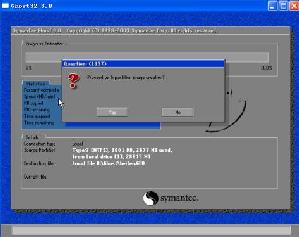
7. 选择后,就将开始映像文件的创建。这时”Progress Indicator” 进程指示将显示完成的比例,当文件创建完成后,将显示“Image creation Successfully”指映像成功创建。这时单击“Continue”就将回到第二步所示的界面,映像文件创建完成。

二、 恢复映像文件
映像文件的恢复与创建的过程正好相反,就是将创建好的映像文件返回到分区当中。具体操作如下:
1. 首先用系统盘启动,进入Dos界面,运行Ghost,然后如下图,选择 Local – Partition – From Image, 此操作就是将映像文件恢复到磁盘分区当中。注意一旦完成操作,原分区(这里是C盘)里的文件将全部回复到创建映像文件之时,所以当使用这个功能时,一定将重要文件都存储在非C盘。

2. 选择后将显示以下界面,要求选择映像文件,因为之前将映像文件存在D:盘下的English文件夹下的Beifen文件中,选择该文件,点击“open”将映像打开

3. 此步骤是选择将映像来源自哪个硬盘,一般来说,电脑上只有一个硬盘时,就显示一个,如果想把数据恢复到其它硬盘,可以在电脑上接双硬盘,这时就会显示有两个。

4. 此步骤是选择将映像恢复到哪个硬盘,一般来说,电脑上只有一个硬盘时,就显示一个,如果想把数据恢复到其它硬盘,可以在电脑上接双硬盘,这时就会显示有两个,就可以将数据恢复到另外硬盘上。

5. 选择将映像恢复到哪个分区,因为这里是为C盘做映像,因此就将数据恢复到第1个分区,即C盘。选择后,点击”OK”

6. 此时电脑上提示“Proceed with partition restore? Destination partition will be permanently overwritten”, 意即“是否进行分区恢复?目标分区的数将被永久性覆盖。”此时若选择 “yes” 就将开始恢复映像,同时目标盘(这里是C盘)中所有数据将被覆盖,无法恢复。如果选no, 将退出。
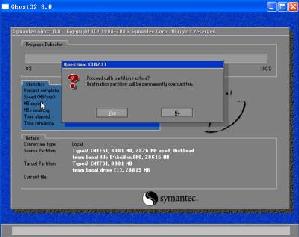
7. 完成后,电脑上将会提示:“Clone Complete Successfully” “映像成功恢复”这时选择 “Restart Computer” 重新启动计算机,就可以进入恢复后的系统中了。

回复:局域网的宽带的“网络连接”属性设置问题
无关。和你所在的局域网有关,和你用的破网软件有关,如我们这里“自由之门”下载速度快,“无界浏览”就慢一些。
回答:安装FIREFOX后遇到的问题兼谈软件搜寻下载
1.我安装了FIREFOX1.0版本,之后运行不了,出现这样一段话,不知怎么能解决,请会的同修帮助。
“The connection was refused when attempting to contact the proxy server you han configured. Please check your proxy setting an try again.”
我不知道是不是我安了什么东西造成的,重新安装了几次都是这样,把ZONEALARM关掉也没有用。不知怎么解决。
2.还有,安装FIREFOX后,不能使用FLASHGET下载了,只能有SAVE AS
这样很慢,请问有什么方法可以解决吗?
回答:
1,FireFox现在已经有官方简体中文版,这样对不会英文的同修会方便一些,出错信息的含义及解决办法见图1—4
2,见图5-6

图一

图二

图三

图四
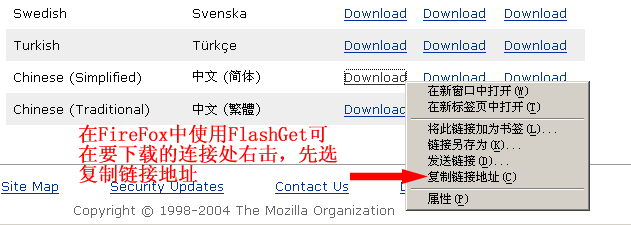
图五

图六
另外,有些同修不知道一些软件的下载地址,其实,只要在Google上键入软件的名称(不要版本号),一般第一项就是官方网站,英文软件的下载一般都在Download页面上,主页上会有很明显的连接,并会有明显图示标记。最近,Google推出了一个很好的服务,就是可以翻译英文网页,只要在搜索结果后点选“翻译此页BETA”就可以看到中文翻译,虽然还不是十全十美,但对不会英文的同修大有帮助。
回复:安装FIREFOX后遇到的问题
(1)Firefox 现在有中文版的了,请你安装一个中文的;
(2)从提示的信息来看,应当是破网软件的代理设置不对;
(3)Firefox 与 Windows XP 、Windows 2000 配合工作得很好,但与 Windows 98 SE 就差一点,你需要设置一下 Firefox 的代理,比如 G2 的代理是 127.0.0.1 : 8081,然后在地址中输入 WWW.MINGHUI.ORG 就行了;
(4) Firefox 也可以下载,但麻烦一点,右击下载项目后“复制链接地址”,再到下载工具中新建下载项目,并设置好下载工具代理,就行了。
MYIE 是什么?
是象IE一样的浏览器吗?怎么使用?下载后安装却不见有什么变化,是我没安装成功还是要手动设置?
回答:MYIE,是一个非常好的浏览器,操作和IE浏览器几乎是相同的,而且用起来比IE方便。宇明网站里有这个软件是MYIE32dc版,下载解压后就可以使用,无须安装,是一款绿色软件,如果使用代理服务器,MYIE设置和切换代理服务器特别方便。支持用网际快车、影音传送带下载文件。
咨询:关于清道夫软件
使用清道夫软件清理过历史痕迹的电脑,如果落到公安手中,他们是否能用专门的还原软件将已经被清理过的历史痕迹重新还原?如果能,是所有的历史痕迹都能还原,还是仅能还原一部分?是哪些部分?再有,有没有办法让被清理过的历史痕迹即使用专门的还原软件也无法还原?
咨询:关于教育网用户使用破网软件的问题
我朋友是大陆教育网用户,无法直接访问国外网站,要访问的话,必须用国内的代理服务器。不知这样做会不会影响破网软件(如无界浏览)的安全性?



